 Я уже рассказывал о том как проставить в индизайне текстовые переменные данные на примере нумерации карточек в статье "Автоматическая нумерация карточек в Indesign". Но что делать если требуется проставить по мимо текстовых переменных еще и графические? В этой статье я покажу как проставить штрих-кода в формате картинок в количестве 100 штук. Поняв как как работает вставка графических переменных данных в Indesign вас не испугает любое количество персонализированных бейджей, пропусков с фотографией человека, дисконтных карточек с штрих кодом, сертификатов и т.д.
Я уже рассказывал о том как проставить в индизайне текстовые переменные данные на примере нумерации карточек в статье "Автоматическая нумерация карточек в Indesign". Но что делать если требуется проставить по мимо текстовых переменных еще и графические? В этой статье я покажу как проставить штрих-кода в формате картинок в количестве 100 штук. Поняв как как работает вставка графических переменных данных в Indesign вас не испугает любое количество персонализированных бейджей, пропусков с фотографией человека, дисконтных карточек с штрих кодом, сертификатов и т.д.
Для примера я взял дисконтные карточки с нумерацией и уникальным штрих-кодом. Для выполнения данной операции потребуется InDesign, Microsoft Excel, Total Commander, блокнот, штрих-кода в любом графическом формате желательно - .TIFF. Теперь обо всем по порядку:
1. О том как создать штрих-кода можно почитать здесь. После того, как они созданы нужно подготовить изображения, чтобы они были в одинаковом формате и одинаковом размере. А также название файликов должно быть одинаковым, отличаться они будут только порядковым номером в конце - Shtrih-kod_0001.tiff, Shtrih-kod_0002.tiff, Shtrih-kod_0003.tiff... (С быстрым автоматическим переименованием, а также проставлением нумерации в названии файликов, справиться программа Total Commander - Файл/Групповое переименование...)
2. Подготавливаем базу данных для InDesign в Microsoft Excel. В первой колонке я задаю нумерацию, а во второй полные ссылки на фалы с разрешением (обязательно в названии колонки с ссылками на изображение нужно поставить символ - @). После завершения подготовки ссылок на изображения нужно сохранить его в формате "текстовые файлы (с разделителями табуляции)", и обязательно закрыть Excel!
3. Переходим в Indesign и выбираем - Window/Automation/Data merge... В появившемся окошке загружаем полученный файл. В первой строке у меня стоит изображение текста (нумерация), во втором - изображение картинки (штрих-кода). Перетаскиваю их на соответствующие фреймы и задаю нужные настройки раскладки. Жму ОК. Раскладка готова!
Вот результат:
Видео урок "графические переменные данные в InDesign":
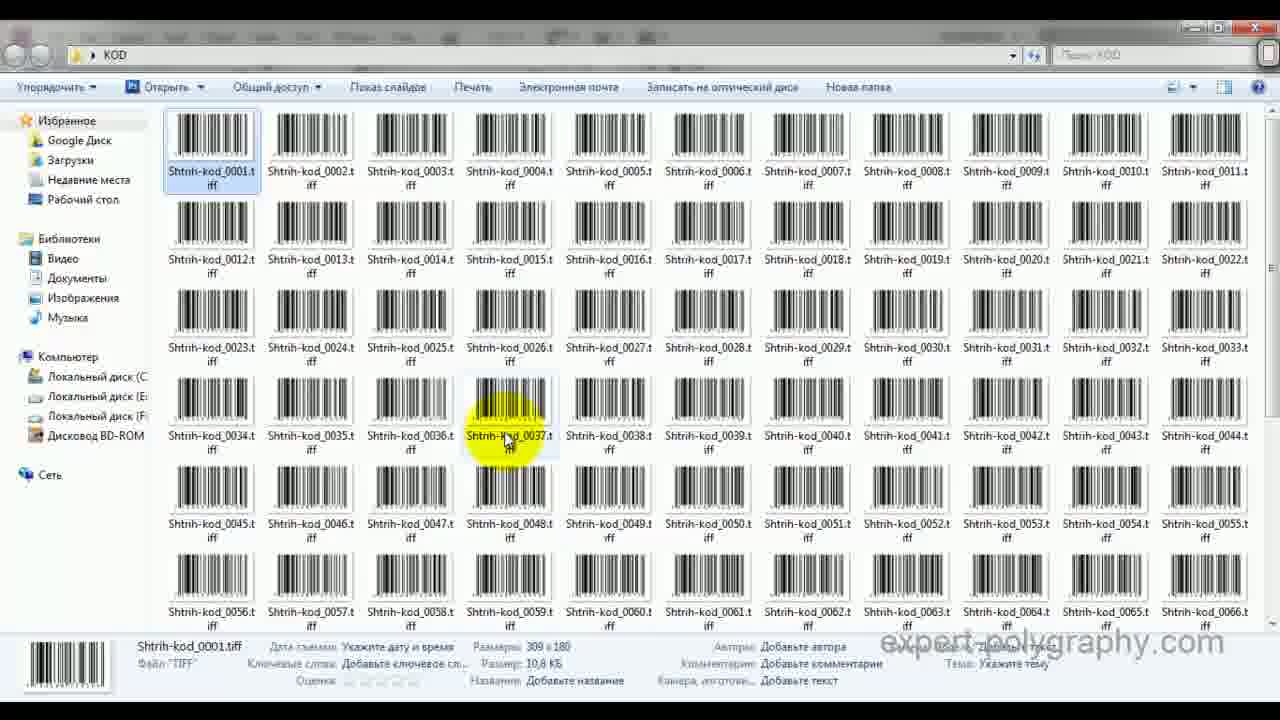
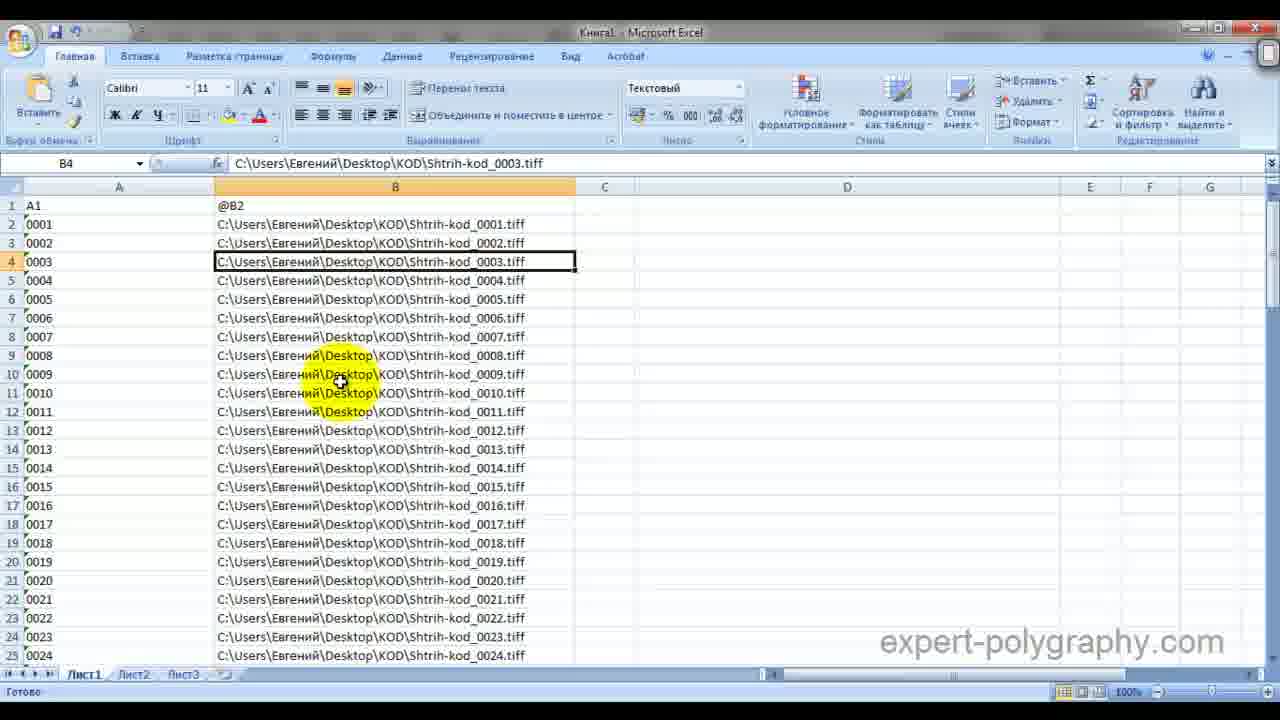

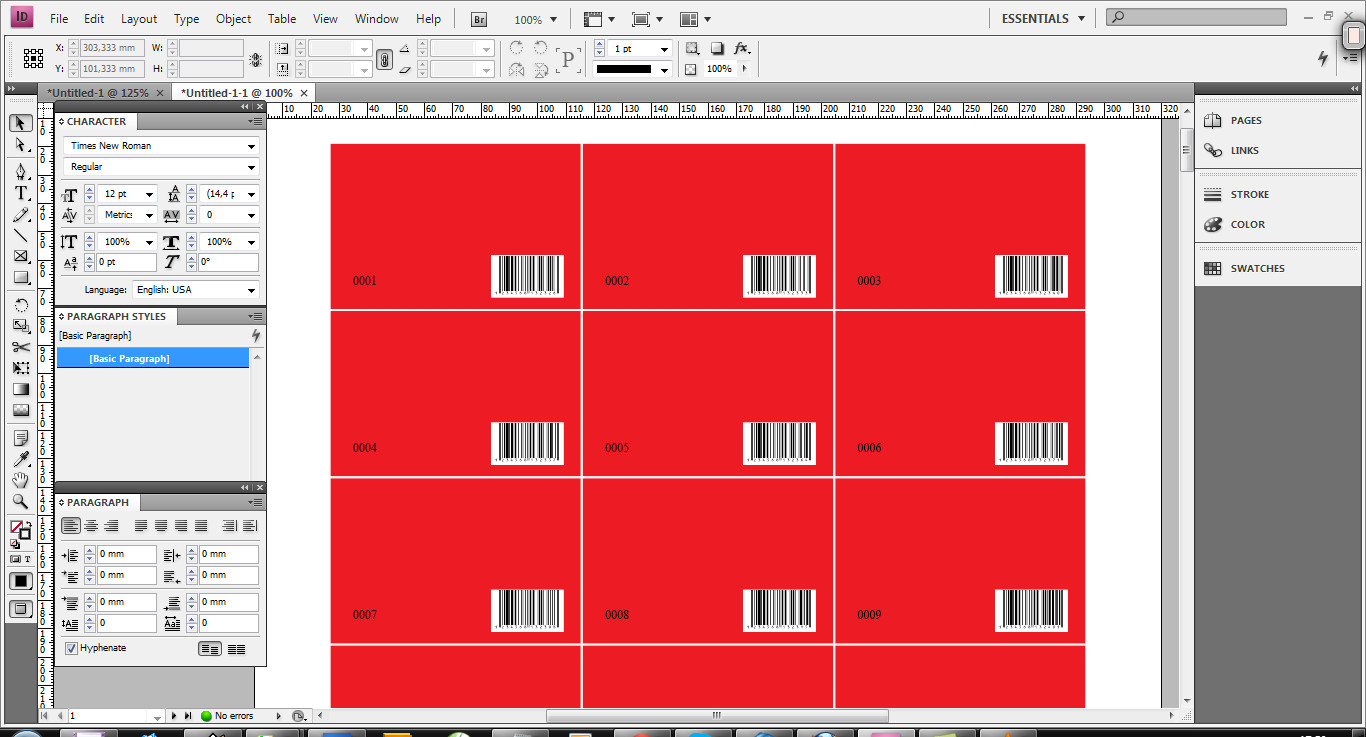


Спасибо за урок! Нигде не встречал видео-урока о том как вставить именно меняющиеся изображения. Мне раньше приходилось раскладывать пропуски с фотографиями 3х4, и я раскладывал вручную, а теперь знаю как это сделать автоматически.
Да, урок хороший. Спасибо автору!
впервые взялся за верстку книги (точнее, понудили взяться за эту работу по предложенному образцу) Мне кажется, что верстка — сродни решению системы дифференциальных уравнений, где в качестве переменных аргументов выступают противоречивые, взаимоисключающие хотелки заказчика, не правленый изменяющийся текст и дизайн исходников. Кто решал такие системы? Как с этим бороться?
Знаком с вашей болью)) Действительно переменных много. Бороться с этим можно составлением предварительного четкого ТЗ (технического задания) и платными правками готового макета. То есть платное переделывание не по ТЗ.
Еще поможет разбивка на этапы. Сначала разработка макета, к примеру дисконт карты. Утверждение, печать, роспись. А потом переменные данные. Чтобы застраховаться от выполнения лишней работы.
Либо, верстка одной главы. Утверждение заказчика. Потом остальные по образцу первой.
Надеюсь, понятно объяснил.
Не знаю можно ли еще раз поставить оценку «отл.» в поле «Голосуем за статью», чтобы не навредить рейтингу?
Попробую использовать предложенный Вами метод для верстки виньеток порядка 40 шт. с количеством фоток участников на виньетках от 3 до 16 и с количеством строк в подписях под фотографиями участников от 3 до 6. Поскольку то, что заказчик сам навоял в PhotoshopЕ, уважающего самаё-себя заказчика удовлетворить бы не должно бы — выравнивание блоков, растрирование текста (4.5, 6pt — 400 dpi) (может я не правильно импортирую текстовые слои tiff в indd). К тому же пропорции виньеток не вписываются в пропорции основного текстового блока книги.
С уважением, Виктор.